iPhone写真のストレージ容量を減らす方法5つ
「iPhoneのストレージがいっぱいで、データが保存できない…」「iPhoneの写真容量を、カンタンに減らす方法が知りたい!」iPhoneを使っていると、写真の容量が多すぎて、ストレージがいっぱいになることがあります。新しい写真が保存できない・動作が重いなどの症状で、困っている方も多いのではないでしょうか?
この記事では、iPhoneの写真のストレージ容量を減らす方法を、5つご紹介しています。iPhoneのストレージは、写真が大半を占めていることが多いため、写真の容量を減らすことは大切です。「写真の容量を減らして、安心してiPhoneを使いたい!」という方は、ぜひ参考にしてください。
︎Part1.iPhone写真のストレージ容量を減らす方法
iPhoneの写真のストレージ容量を減らす方法を、5つご紹介します。
方法1:不要な写真を削除する
一番簡単な方法は、不要な写真を削除することです。まずは、iPhoneの「写真」アプリを開いて、不要な写真がないか確認してみましょう。不要な写真や動画を削除することで、確実に、iPhoneの写真容量を減らすことができます。
Step1: iPhoneで写真アプリを開き、「選択」をタップします。

Step2: 削除したい写真を選択し、右下の「ゴミ箱」をタップ>「写真を削除」をタップします。

Step3: 「アルバム」アイコンをタップし、「最近削除した項目」をタップします。

Step4: 画面右下の「…」アイコンをタップし、「すべてを削除」>「すべてのデバイスから削除」をタップします。

■ポイント:
「最近削除した項目」からも写真を削除することで、容量を減らすことができます。ここに写真が残っていると、iPhoneのストレージは空かないので気をつけましょう。
注意:
大量の写真がある場合は、多くの時間と手間がかかります。まちがえて、大切な写真を削除してしまわないように、気をつけましょう!
方法2:解像度を変えて、iPhoneの写真アプリのストレージ容量を減らす
iPhoneでは、「ビデオ撮影」と「スローモーション撮影」の解像度を、自分で設定できます。解像度を下げることで、iPhoneの写真アプリの容量を減らすことができます。
- Step1: iPhoneの設定を開き、「カメラ」をタップします。

- Step2: 「ビデオ撮影」または「スローモーション撮影」をタップします。

- Step3: 変更したい解像度をタップします。

■メモ:
- 解像度は、720pから1080pが一般的なラインとされています。
- 4Kは、1080pの4倍の高品質な映像を提供しますが、日常の撮影には必ずしも必要ではないことがあります。
注意:
解像度を下げると、細かい画像部分が失われることがあります。高品質な写真を保ちたい場合は、別の方法を試してみるのもよいでしょう。
方法3:iPhoneの写真をパソコンに取り込む
パソコンがある場合は、iPhoneの写真をパソコンに取り込むと、容量を減らすことができます。iPhoneに保存されている写真サイズを変更せず、大量の写真を一括で取り込めるため、パソコンがある人には最適な方法です。
パソコンに写真を取り込む場合は、iCloudを利用する方法や、メールで転送する方法などがありますが、iPhoneの写真を一括で簡単に転送したい場合は、「データ転送ソフト」がおすすめです。Tenorshare iCareFoneは、iPhone専用のデータ管理ソフトです。iPhoneの写真転送にも対応しており、写真が大量にあっても、ワンクリックで簡単に、パソコンに転送ができます。また、Tenorshare iCareFoneには、重複・類似した写真を自動で抽出できます。
-
iCareFoneを起動して、お使いのiOSデバイスをMacに接続します。プログラムの「写真」アイコンをクリックします。パソコンに転送したい写真や画像を選んで、オプションバーで「エクスポート」をクリックします。

上部のオプションバーで「追加」>「ファイル」を選択し、iPhoneに入れたい写真が保存されているフォルダを開きます。転送する画像がチェックできたら「開く」をクリックします。
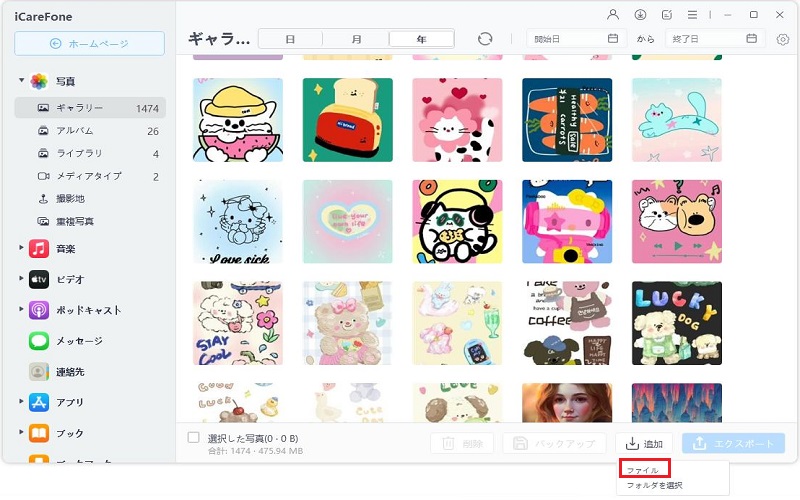
-
すべての写真をフォルダにまとめて一括で追加する場合は、「追加」>「フォルダ」の順にクリックし、対象となるフォルダを選択したら「OK」ボタンをクリックします。
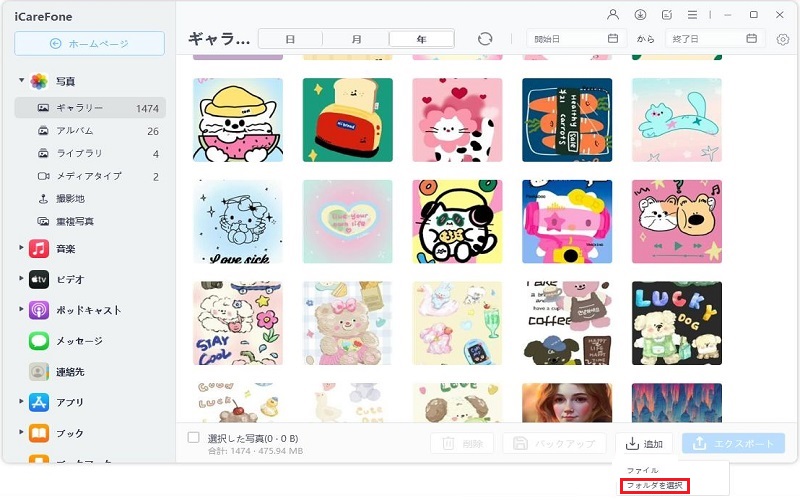
-
しばらくすると、選択した写真はMacやPCからiPhoneに追加されます。
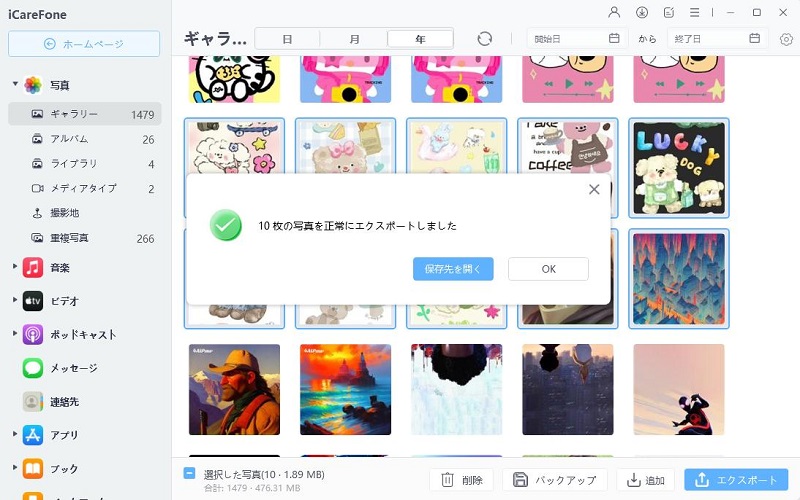
方法4:メールでiPhoneの写真サイズを変更する
iPhoneの写真をメールに添付することで、写真のサイズを小さくできます。
サイズの容量はメールアプリによって異なりますが、iPhoneの「メール」アプリでは、大(1.8MB)、中(211KB)、小(61.6KB)のサイズに写真を変更できます。
- Step1: iPhoneで写真アプリを開き、右上の「選択」をタップします。

- Step2: サイズを変えたい写真を選択し、左下の「↑」をタップ>「メール」をタップします。

- Step3: 件名と送信先のアドレスを入力し、「↑」の送信ボタンをタップします。

- Step4: iPhoneの画面下に、圧縮できるサイズが表示されます。写真をどのサイズにするか選択してメールを送信します。

注意:
写真をメールで送信したあとは、圧縮された画像をiPhoneにダウンロードし、元の写真を消す必要があります。iPhoneの写真を大量に圧縮したいときは、1回のメールで送信できる、サイズの上限に注意しましょう。
方法5:写真圧縮アプリでiPhone写真を圧縮する
iPhoneの写真のサイズを小さくする方法として、写真圧縮アプリを使う方法もあります。メールで送る方法よりも、大量の写真を一括で圧縮できるため、iPhoneでサイズを変更したい写真がたくさんある人におすすめです。
iPhoneの画像を圧縮できるアプリには、以下のようなアプリがあります。
- バッチリサイズ2
- ImageResize
注意:
画像の質が落ちてしまうアプリもあるので、画質にこだわりたい人は注意が必要です。
︎Part2.iPhone写真容量についてよくある質問
1.iPhoneの写真を消してもiCloudストレージが減らないのはなぜですか?
iPhoneとiCloudで写真を同期しているなら、iPhoneの「最近削除した項目」からも写真を消すことで、iCloudの容量を減らすことができます。iPhoneとiCloudで写真を同期していないなら、iCloud.comにアクセスして写真を消すことで、iCloudの容量を減らすことができます。
2.iPhoneの写真は何枚で何ギガになりますか?
写真の解像度や撮影条件にもよりますが、1枚あたり約2MB〜5MBが目安です。そのため、約200〜500枚の写真を撮ると、1GB程になるといえるでしょう。
︎まとめ
以上、 iPhoneの写真のストレージ容量を減らす方法を、5つご紹介しました。
iPhoneだけでできる方法や専用ツールを使う方法など、さまざまな方法があるので、やりやすい方法を試してみてください。また、iPhoneの写真をパソコンに転送する方法として、Tenorshare iCareFoneをご紹介しました。ワンクリックの簡単な操作で、iPhoneのデータを自由に転送することができます。初心者でも、簡単に写真の容量を減らすことができるので、ぜひ活用してみてくださいね。
- 無料かつ迅速でiOSデータをPC/Macにバックアップ可能
- バックアップデータをプレビューし、必要なデータを選択的に復元可能
- iTunesを使わずにiOSデバイスとPC/Macの間で音楽、写真、ビデオ、連絡先を無制限に転送
- iPhone/iPad/iPod Touchに音楽、写真、ビデオなどデータを追加、整理、削除
- 複数の画像をHEICからJPGに数秒で変換可能・iPhone画面をPCと自由に共有
iPhone写真のストレージ容量を減らす方法5つ
最終更新日2024-07-08 / カテゴリiPhone写真


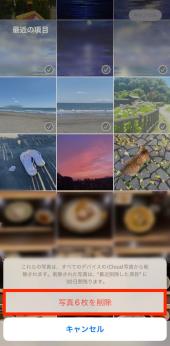




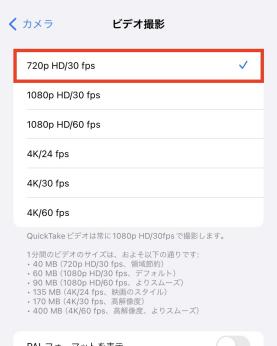





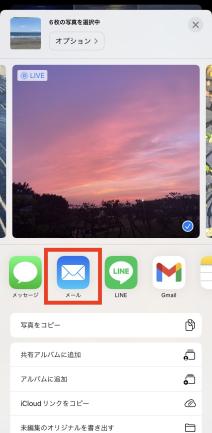

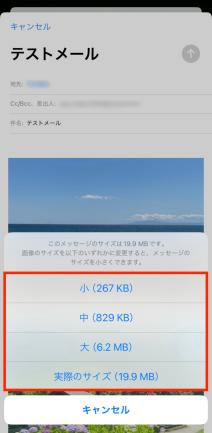



(0 票、平均: 5.0 out of 5 )
(クリックしてこの記事へコメント)